学习如何设置表格底纹
1、打开“边框和底纹”对话框。打开原始文件,将光标定位在表格中任意位置,❶切换至“表格工具-设计”选项卡,❷单击“边框”组中“边框”下三角按钮,❸在展开的列表中单击“边框和底纹”选项,如图所示。
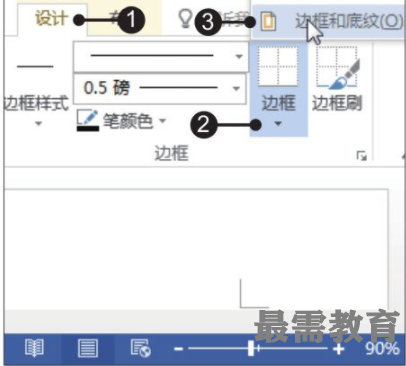
2、打开“颜色”对话框。弹出“边框和底纹”对话框,❶切换至“底纹”选项卡,❷单击“填充”右侧的下拉按钮,❸在展开的列表中单击“其他颜色”选项,如图所示。
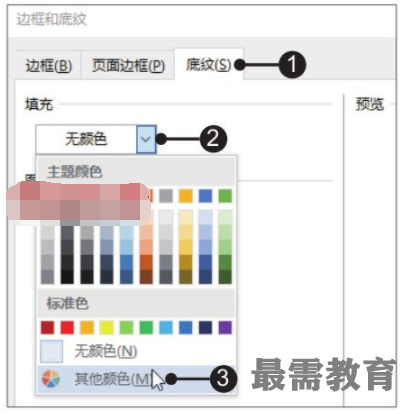
3、设置表格的填充颜色。弹出“颜色”对话框,❶切换至“自定义”选项卡,❷设置RGB值为“204、255、255”,❸最后单击“确定”按钮,如图所示。
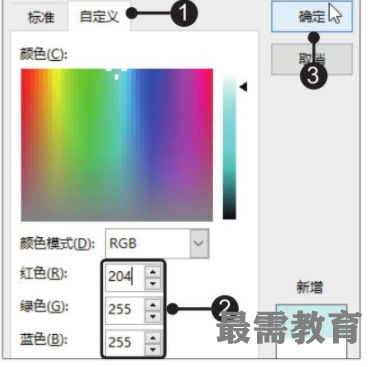
4、选择图案样式。返回“边框和底纹”对话框,❶单击“样式”右侧的下拉按钮,❷在展开的下拉列表中单击“25%”选项,如图所示。
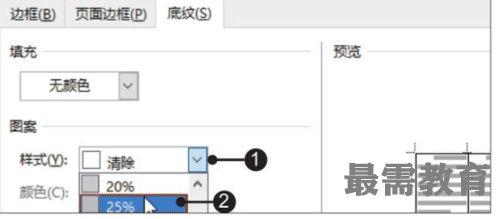
5、设置图案颜色。❶设置“颜色”为黄色,❷在右侧可以预览效果,如图所示,最后单击“确定”按钮。
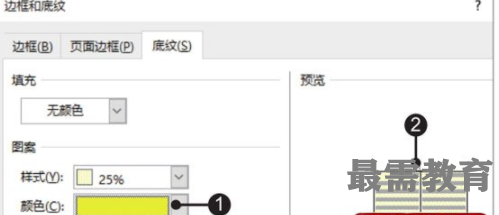
6、显示设置表格底纹的效果。经过以上操作,就完成了表格底纹的设置,返回文档中即可看到设置后的效果,如图所示。
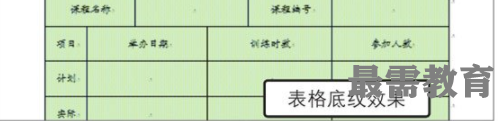
继续查找其他问题的答案?
-
Word 2019如何转换为PowerPoint?(视频讲解)
2021-01-258次播放
-
PowerPoint 2019如何为切换效果添加声音?(视频讲解)
2021-01-232次播放
-
PowerPoint 2019如何设置切换效果的属性?(视频讲解)
2021-01-232次播放
-
PowerPoint 2019如何为幻灯片添加切换效果?(视频讲解)
2021-01-230次播放
-
2021-01-199次播放
-
2021-01-193次播放
-
2021-01-192次播放
-
2021-01-191次播放
-
2021-01-1912次播放
-
2021-01-196次播放
 办公软件操作精英——周黎明
办公软件操作精英——周黎明
 湘公网安备:43011102000856号
湘公网安备:43011102000856号 

点击加载更多评论>>